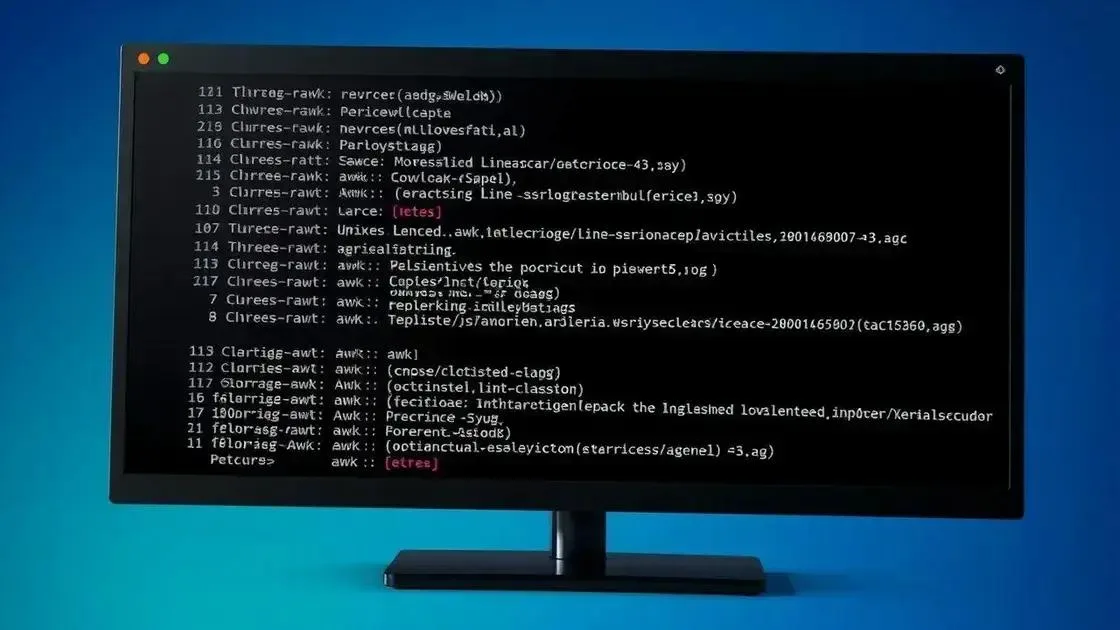O comando cat no Linux é usado para exibir o conteúdo de arquivos, concatenar arquivos, criar novos arquivos e redirecionar a saída para outros comandos ou arquivos, sendo uma ferramenta versátil para manipulação de texto na linha de comando.
Você já se perguntou como o comando cat no Linux pode facilitar sua vida ao lidar com arquivos? É uma ferramenta poderosa e simples que permite ler, criar e até combinar arquivos de forma eficiente. Vamos descobrir como usá-la!
O que é o comando cat no Linux?
O comando cat, abreviação de “concatenate”, é uma das ferramentas mais básicas e versáteis do Linux. Ele permite exibir o conteúdo de arquivos, criar novos arquivos, combinar arquivos e redirecionar a saída para outros comandos ou arquivos. Sua simplicidade esconde um grande poder, sendo essencial para qualquer usuário que interage com a linha de comando.
Para que serve o comando cat?
Imagine precisar visualizar rapidamente o conteúdo de um arquivo de texto sem abrir um editor completo. O cat é perfeito para isso. Ele exibe o conteúdo diretamente no terminal, permitindo uma leitura rápida e eficiente. Além disso, o cat é fundamental para manipular arquivos em scripts, automatizando tarefas e simplificando processos.
Como funciona o cat?
O funcionamento do cat é bastante direto. Ele lê o arquivo especificado e imprime seu conteúdo na saída padrão, que geralmente é o terminal. Essa simplicidade o torna extremamente eficiente para tarefas rápidas de visualização e manipulação de arquivos. A sintaxe básica é: cat [NOME_DO_ARQUIVO].
Por exemplo, para exibir o conteúdo do arquivo ‘meuarquivo.txt’, você usaria o comando: cat meuarquivo.txt. O conteúdo do arquivo será exibido imediatamente no seu terminal.
Como utilizar o comando cat para ler arquivos
A principal função do cat é exibir o conteúdo de arquivos. Para isso, basta usar o comando seguido do nome do arquivo que você deseja ler. Por exemplo:
cat meu_arquivo.txt
Este comando exibirá o conteúdo de ‘meu_arquivo.txt’ no terminal. Simples, não é? Mas o cat pode fazer mais do que ler um único arquivo. Você pode ler múltiplos arquivos sequencialmente, basta listar os nomes dos arquivos separados por espaços:
cat arquivo1.txt arquivo2.txt arquivo3.txt
O conteúdo dos três arquivos será exibido em sequência, como se fossem um único arquivo. Isso é útil para combinar o conteúdo de diversos arquivos ou para visualizar rapidamente uma série de arquivos relacionados.
Exibindo números de linha com o comando cat -n
Para facilitar a leitura e depuração, você pode usar a opção -n para exibir os números das linhas junto com o conteúdo do arquivo:
cat -n meu_arquivo.txt
Com essa opção, cada linha será precedida por seu número, facilitando a localização de informações específicas dentro do arquivo.
Utilizando o comando cat com o pipe (|)
O comando cat também funciona muito bem com o operador pipe (|), permitindo que você envie a saída do cat para outros comandos. Por exemplo, você pode usar o cat com o grep para filtrar o conteúdo de um arquivo:
cat meu_arquivo.txt | grep "palavra_chave"
Este comando exibirá apenas as linhas do arquivo ‘meu_arquivo.txt’ que contêm a “palavra_chave”. A combinação do cat com outros comandos Linux amplia significativamente suas possibilidades.
Criando arquivos com o comando cat
Além de ler arquivos, o cat também permite criar novos arquivos de forma rápida e direta. Para criar um novo arquivo, utilize o operador de redirecionamento maior que (>) seguido do nome do arquivo que deseja criar:
cat > novo_arquivo.txt
Este comando criará o arquivo ‘novo_arquivo.txt’. Após executar o comando, o cursor ficará piscando, aguardando sua entrada. Digite o texto que deseja inserir no arquivo. Para finalizar e salvar o arquivo, pressione Ctrl + D. Se o arquivo já existir, seu conteúdo será sobrescrito.
Adicionando conteúdo ao final de um arquivo existente
Para adicionar conteúdo ao final de um arquivo existente, sem sobrescrever o conteúdo atual, use o operador de redirecionamento de apêndice, dois maiores que (>>):
cat >> arquivo_existente.txt
Isso adicionará o texto digitado ao final do arquivo ‘arquivo_existente.txt’, preservando o conteúdo original. Novamente, pressione Ctrl + D para salvar e sair.
Criando arquivos com conteúdo pré-definido
Você também pode criar um arquivo com um conteúdo específico diretamente na linha de comando, usando o comando echo em conjunto com o operador de redirecionamento:
echo "Este é o conteúdo do meu arquivo." > meu_arquivo.txt
Este comando criará ‘meu_arquivo.txt’ com o texto “Este é o conteúdo do meu arquivo.” Essa técnica é útil para automatizar a criação de arquivos com conteúdo padrão em scripts.
Redirecionando saídas com o comando cat
O comando cat, combinado com os operadores de redirecionamento, oferece grande flexibilidade na manipulação de arquivos. Já vimos como criar e adicionar conteúdo a arquivos. Agora, vamos explorar como redirecionar a saída do cat para outros comandos ou arquivos.
Redirecionando a saída para um arquivo
Para salvar a saída do cat em um arquivo, use o operador >. Isso sobrescreverá o arquivo de destino, caso ele exista. Se preferir adicionar a saída ao final do arquivo, use o operador >>.
cat arquivo1.txt arquivo2.txt > arquivo_combinado.txt
Este comando combinará o conteúdo de ‘arquivo1.txt’ e ‘arquivo2.txt’ e salvará o resultado em ‘arquivo_combinado.txt’.
Redirecionando a saída para outro comando
O operador pipe (|) permite conectar a saída do cat à entrada de outro comando. Isso possibilita encadear comandos para realizar tarefas mais complexas. Um exemplo comum é usar o cat com o grep para filtrar o conteúdo de um arquivo, como já vimos anteriormente, ou com o comando wc para contar palavras ou linhas:
cat meu_arquivo.txt | wc -l
Este comando contará o número de linhas em ‘meu_arquivo.txt’ e exibirá o resultado no terminal.
A combinação do cat com outros comandos e operadores de redirecionamento oferece uma maneira poderosa de manipular e processar dados na linha de comando do Linux.
Dicas e truques para maximizar o uso do cat
Embora simples, o comando cat possui alguns truques que podem torná-lo ainda mais poderoso. Aqui estão algumas dicas para maximizar seu uso:
Usando o cat para criar arquivos binários
Embora seja mais comum usar o cat com arquivos de texto, ele também pode ser usado para criar pequenos arquivos binários. Para isso, use o comando cat em conjunto com o redirecionamento e comandos como echo e caracteres especiais:
echo -ne '\x48\x65\x6c\x6c\x6f' > binario.txt
Este comando criará um arquivo chamado ‘binario.txt’ contendo a palavra “Hello” em hexadecimal.
Exibindo caracteres especiais com cat -v
A opção -v do cat exibe caracteres não imprimíveis, como tabulações e quebras de linha, de forma visível. Isso pode ser útil para depurar arquivos com formatação complexa ou para identificar caracteres ocultos que podem estar causando problemas.
cat -v arquivo_com_especiais.txt
Suprimindo linhas repetidas com cat -s
Se você precisar remover linhas repetidas consecutivas em um arquivo, a opção -s pode ser muito útil. Ela comprime múltiplas linhas em branco consecutivas em uma única linha em branco, simplificando a visualização e o processamento do arquivo.
cat -s arquivo_com_repeticoes.txt
Dominar esses truques e combiná-los com outros comandos Linux tornará o cat uma ferramenta indispensável em seu arsenal de linha de comando.
Dominando o comando cat
O comando cat, apesar de sua simplicidade, é uma ferramenta essencial no Linux. Desde a visualização rápida de arquivos até a criação e manipulação de dados, o cat oferece uma gama de funcionalidades que simplificam tarefas no terminal. Ao dominar suas opções e combiná-lo com outros comandos, você aumenta significativamente sua produtividade na linha de comando. Explore suas possibilidades e descubra como o cat pode ser um aliado poderoso em seu dia a dia no Linux.
FAQ – Perguntas frequentes sobre o comando cat no Linux
Qual a diferença entre `>` e `>>` ao redirecionar a saída do `cat`?
O operador `>` sobrescreve o arquivo de destino, enquanto `>>` adiciona o conteúdo ao final do arquivo existente.
Posso usar o `cat` para visualizar arquivos não-texto?
Sim, mas o resultado pode ser ilegível. É mais adequado para arquivos de texto.
Como faço para interromper o `cat` quando estou criando um arquivo?
Pressione `Ctrl + D` para indicar o fim da entrada e salvar o arquivo.
O que significa a opção `-n` do comando `cat`?
A opção `-n` numera as linhas do arquivo na saída, facilitando a referência a linhas específicas.
Como concatenar vários arquivos em um só usando o `cat`?
Basta listar os nomes dos arquivos separados por espaços após o comando `cat` e redirecionar a saída para um novo arquivo usando `>`.
Para que serve o comando `cat -s`?
O comando `cat -s` remove as linhas em branco repetidas consecutivas em um arquivo, exibindo apenas uma linha em branco entre blocos de texto.